Bien que les fichiers MP3 soient déjà petits, nous ne pouvons pas éviter qu'ils consomment un énorme espace de stockage, surtout pour ceux qui aiment stocker des morceaux de musique. Cela pourrait être la cause d'un problème qui vous empêchera d'enregistrer davantage de fichiers sur votre appareil. D'un autre côté, la compression est un processus qui permet de réduire la taille du fichier. Désormais, cette compression est la meilleure solution pour vos fichiers audio. Comme beaucoup, les utilisateurs recherchent un compresseur de musique cela leur permettra de compresser leurs fichiers MP3, WAV, ASD, AAC et autres fichiers audio.
L'un des facteurs nécessaires à la compression des fichiers audio est le maintien de leur qualité. Cependant, il est difficile de rechercher un compresseur capable de conserver la qualité originale de la source. Pour cette raison, nous avons recherché et rassemblé huit des outils de compression les plus efficaces pour toutes les plates-formes que vous pouvez utiliser dans le cadre de votre tâche. Alors, sans plus attendre, explorons la liste des compresseurs en lisant le contenu ci-dessous.

Partie 1. Le fichier MP3 est-il la plus petite taille de fichier multimédia ?
Pourquoi devez-vous minimiser MP3 s’il s’agit d’un petit fichier ? Les fichiers MP3 sont techniquement connus pour leur taille de fichier relativement petite par rapport aux autres formats audio, comme FLAC et WAV. Ce fichier a cette efficacité principalement en raison de son compression audio techniques dans son processus d’encodage. De plus, le MP3 réduit sa taille en supprimant certaines des données audio les moins sensibles à nos oreilles tout en conservant sa qualité acceptable. Même si le MP3 est compact et s'il convient mieux à une large gamme d'appareils pour la lecture audio, vous devez noter que son caractère de plus petite taille de fichier multimédia dépend toujours du compromis spécifique et du contexte entre la qualité et le fichier. taille. Ainsi, cela dépend de la qualité souhaitée, du type de média et de l'objectif pour déterminer si MP3 est la plus petite taille de fichier multimédia.
Partie 2. Top 6 des compresseurs MP3 pour compresser efficacement les fichiers audio
Les compresseurs de musique MP3 en ligne et hors ligne efficaces répertoriés vous aideront à réduire vos fichiers audio les plus appréciés.
1 Convertisseur vidéo ultime de Blu-ray Master
Master Blu-ray Convertisseur Vidéo Ultime est un programme avancé permettant de réduire la taille d'un fichier audio MP3. Il s'agit d'un outil de bureau équipé d'outils d'édition puissants et pratiques qui incluent un compresseur audio. Il y a beaucoup de choses à attendre avec ce compresseur. Il peut compresser jusqu'à 90 % des fichiers audio sans aucune différence pour être entendus à partir de la source du fichier d'origine. De plus, cet outil logiciel vous permet d'avoir un aperçu de la lecture audio avant même de démarrer le processus de compression. Il s'agit d'une fonctionnalité utile qui vous permet de voir si des modifications nécessaires doivent être apportées pour obtenir le résultat souhaité. De plus, cet outil vous permet de modifier la taille, le nom, le canal, le format, la fréquence d'échantillonnage et le débit binaire. Voici donc un guide pas à pas sur la façon de compresser des fichiers MP3 à l'aide de ce programme.
Plate-forme: Hors ligne (Mac, Windows).
Étape 1 :Cliquez sur n'importe quel Téléchargement gratuit boutons fournis ci-dessous comme étape initiale. Ensuite, lancez le package et installez le logiciel sur votre ordinateur. Après cela, ouvrez le programme et parcourez son interface, ses caractéristiques et ses fonctionnalités.
Téléchargement gratuit
Pour Windows
Téléchargement sécurisé
Téléchargement gratuit
pour macOS
Téléchargement sécurisé
Étape 2 :Maintenant, allez au Boîte à outils menu, que vous verrez dans le menu supérieur de l’interface. À partir de là, vous verrez toutes les solutions vidéo et audio dont vous avez besoin dans la zone de menu, mais pour l'instant, vous devez sélectionner l'option Compresseur audio outil.
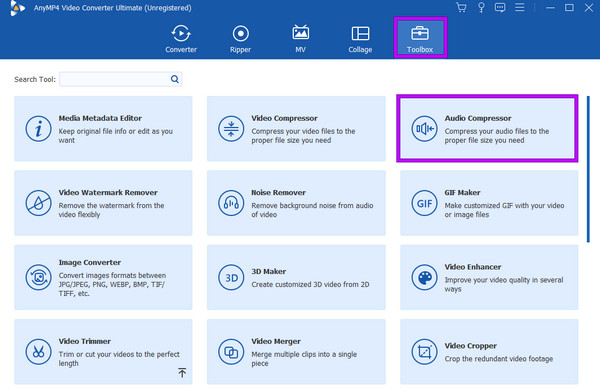
Étape 3 :Cliquez sur le Ajouter bouton de signature, puis parcourez le dossier sur votre appareil pour charger le fichier MP3. Lorsque vous trouvez la piste audio sur votre stockage, double-cliquez dessus pour la télécharger.
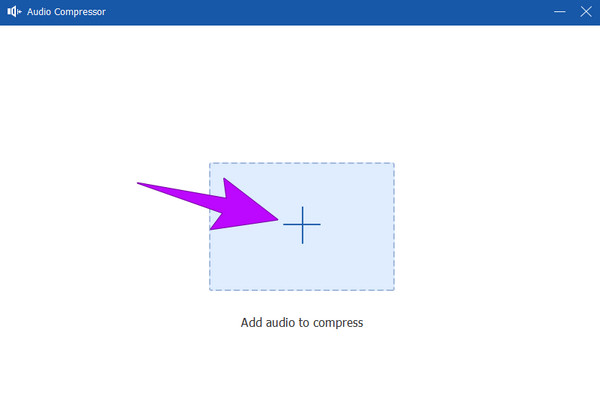
Étape 4 :Une fois téléchargé, cet optimiseur MP3 affichera les paramètres de compression. Modifiez le taux de compression en faisant glisser la barre. Ensuite, cliquez sur le Compresser bouton pour commencer le processus de compression.
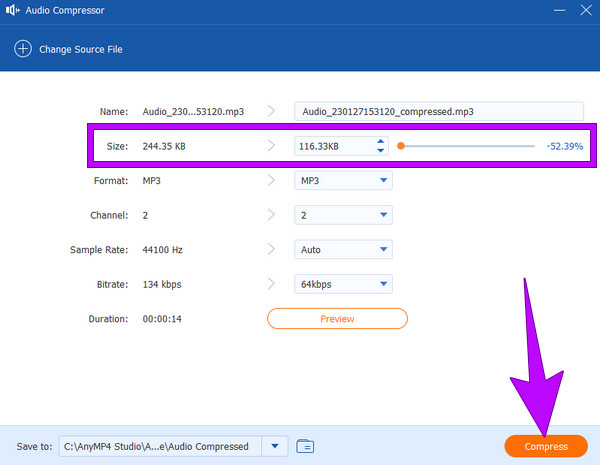
Meilleur pour: Compresser des fichiers audio sans perte de qualité.
Avantages
- Il préserve la qualité du fichier.
- Le traitement par lots.
- Il convertit et édite des fichiers multimédias sans avoir besoin d'expertise.
- Il existe des tonnes d'outils de personnalisation.
Inconvénients
- Vous devrez vous abonner pour profiter de ses fonctionnalités complètes.
2 Audacity
Si vous recherchez un programme gratuit et open source, Audacity est une bonne option. Ce logiciel peut gérer le courant et tout ce qui concerne un format audio. De plus, il peut être votre compresseur de musique en utilisant son effet de compresseur. Si vous êtes un utilisateur débutant, la navigation dans Audacity peut être difficile. Néanmoins, c’est un excellent outil si vous cherchez à compresser un fichier volumineux. Entre-temps, Audacity supprime également le bruit de fond à partir de votre audio si cela est nécessaire.
Plate-forme: Hors ligne (Mac, Windows, Linux).
Étape 1 :Ouvrez le logiciel et importez le fichier MP3 que vous devez compresser.
Étape 2 :Une fois le fichier audio chargé, mettez-le en surbrillance à l'aide de votre curseur. Vous pouvez également appuyer sur la touche CTRL + A touches pour sélectionner le fichier.
Étape 3 :Ensuite, cliquez sur le d'Entourage et choisissez l’option Compresseur. Lorsqu'une fenêtre de réglage apparaît, effectuez le réglage souhaité et cochez la case Compresser basé sur les pics option. Ensuite, cliquez sur le OK bouton. Et voilà comment compresser des fichiers MP3 avec Audacity.
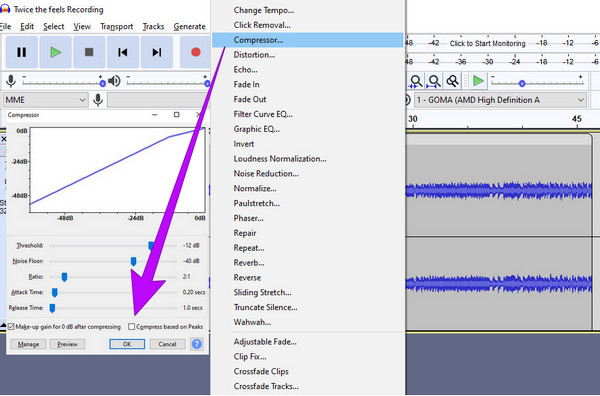
Meilleur pour: Édition audio.
Avantages
- C'est gratuit et open source à tout moment.
- Avec des outils d'édition multipistes.
- Pris en charge par presque toutes les plateformes.
Inconvénients
- C'est complexe pour les débutants.
- Cela nécessite des ressources intensives.
- Prise en charge limitée du MIDI.
3 iTunes
Lors de l'édition de fichiers audio sur un Mac, iTunes doit probablement être la première solution qui vous vient à l'esprit. iTunes peut être votre compresseur de fichiers pour MP3 si vous convertissez le fichier à un débit binaire inférieur, mesurant la quantité de données transmises en une seconde. Comme vous le savez, plus le débit binaire d'un fichier audio est élevé, plus sa qualité sonore est élevée, ce qui le rend plus grand en termes d'espace occupé. Si vous suivez les étapes ci-dessous, vous pouvez modifier le débit binaire à un niveau inférieur de votre fichier MP3 avec iTunes.
Plate-forme: Hors ligne (Mac et Windows).
Étape 1 :Ouvrez iTunes sur votre ordinateur, cliquez sur le bouton Modifier bouton et aller au Préférences option.
Cette démarche rendra le Préférences générales surgir. Voici comment réduire la taille du fichier MP3 dans iTunes.
Étape 2 :Après cela, vous serez dirigé vers le paramètre Général, où vous devrez sélectionner le Paramètres d'importation. À partir de là, modifiez le Encoder développement Encoder MP3. Ensuite, dans le Paramètres section, choisissez Coutume et réglez le kbps sur 16-320. Notez que pour diminuer la taille, vous devez diminuer le kbps.
Étape 3 :Ensuite, vous pouvez finaliser le processus de compression en enregistrant le nouveau fichier.
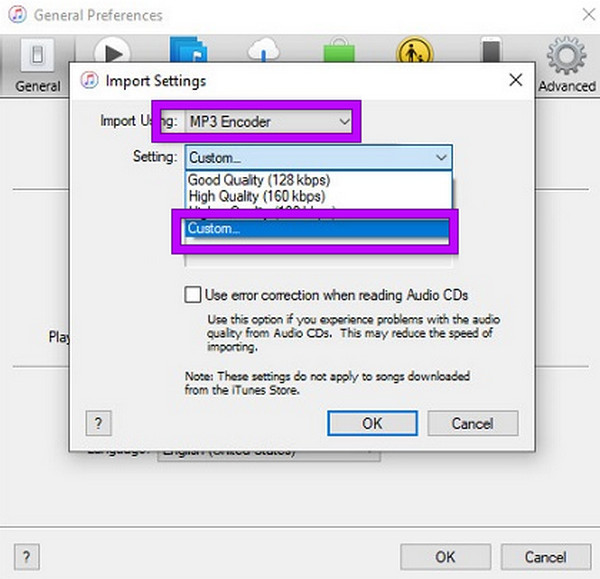
Meilleur pour: Organisation des médias.
Avantages
- Il est livré avec d’autres intégrations de magasins multimédias.
- Avec gestion des podcasts.
- Il permet l'organisation de la bibliothèque.
Inconvénients
- Le dernier macOS ne le prend pas en charge.
- Il regorge de fonctionnalités inutiles.
4 Compresseur MP3 FreeConvert
Si vous recherchez un compresseur de fichiers MP3 en ligne, ce FreeConvert pourrait être votre meilleure solution. Vous pouvez accéder à ce compresseur sur presque tous les navigateurs de votre appareil, notamment Google, Safari et Firefox. FreeConvert vous permet de compresser votre fichier audio en vous connectant à votre pourcentage cible pour votre sortie. Parallèlement, il prend en charge presque tous les formats de fichiers audio courants, comme MP3 et AAC.
Plate-forme:
Étape 1 :Allez sur son site officiel et cliquez sur Choisissez Fichiers bouton pour télécharger le MP3 que vous devez compresser.
Étape 2 :Une fois le fichier audio chargé, vous pouvez cliquer sur le cogner bouton pour modifier les paramètres.
Étape 3 :Une fois réglé, appuyez sur le bouton Compresser bouton pour démarrer le processus. Ensuite, téléchargez et enregistrez le fichier compressé.
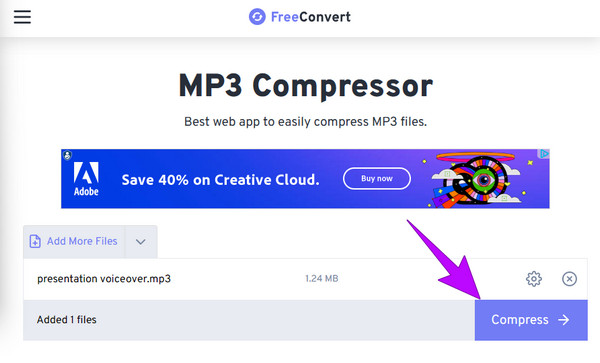
Meilleur pour: Compression MP3.
Avantages
- Il s'agit d'un réducteur de taille MP3 gratuit.
- Il est livré avec des paramètres de compression.
- Il traite les fichiers batch.
- Aucun filigrane n’est intégré dans sa sortie.
Inconvénients
- Cela nécessite une connexion Internet solide.
- Il a une limite de taille de fichier.
- Limitation des formats de fichiers.
5 OnlineConvert
OnlineConverter est un autre compresseur en ligne et gratuit pour les fichiers vidéo et audio. Il s'agit d'un outil en ligne qui vous permet de réduire la taille de votre fichier multimédia en choisissant la compression et la qualité que vous souhaitez pour votre sortie. De plus, vous pouvez également convertir un fichier multimédia dans d'autres formats en plus de votre désir de modifier la qualité de votre sortie et de recadrer des MP3 en ligne. Cet OnlineConvert est également convivial et sûr, similaire à l'outil Web précédent.
Plate-forme:
Étape 1 :Accédez à son compresseur et cliquez sur le Choisissez Fichier pour ajouter le fichier MP3 sur lequel vous souhaitez travailler.
Étape 2 :Passez la souris sur Qualité audio section, cliquez sur la flèche déroulante et choisissez la taille souhaitée en sélectionnant un kbps.
Étape 3 :Ensuite, cliquez sur le Convertir bouton pour commencer la compression.
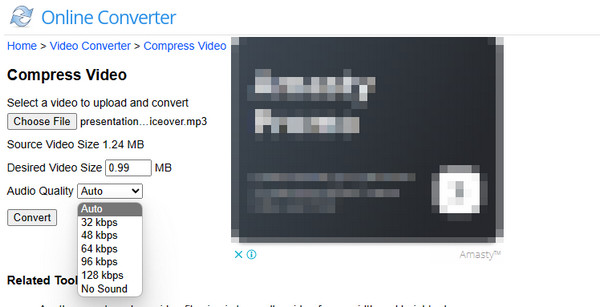
Meilleur pour: Compression audio et vidéo.
Avantages
- Il prend en charge différents formats.
- Il peut traiter des fichiers batch.
- Il n'y a pas de filigrane sur les sorties.
Inconvénients
- Il est accompagné de publicités ennuyeuses.
- Avec des fonctionnalités limitées.
- Une connexion Internet puissante est requise pour la fidélité du téléchargement et de l'importation du compresseur MP3.
6 YouCompress
Enfin, voici YouCompress qui compresse automatiquement la taille des fichiers MP3. Il s'agit d'un autre compresseur en ligne gratuit qui vous permet d'éditer divers fichiers multimédias tels que MP3, MP4, PDF, MOV, GIF, JPG, PNG et bien d'autres.
Plate-forme:
Étape 1 :Visitez la page d'accueil du compresseur.
Étape 2 :Cliquez sur le bouton Sélectionner un fichier sur la page principale et choisissez le fichier MP3.
Étape 3 :Maintenant, appuyez sur le Télécharger un fichier et compresser bouton pour initialiser la compression.
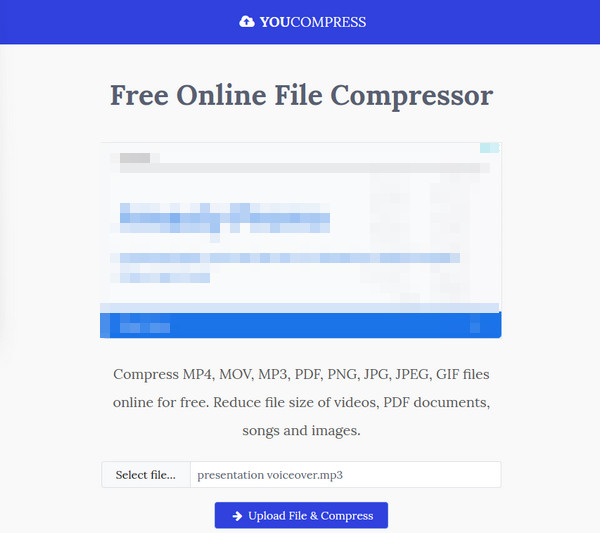
Meilleur pour: Diverses compressions de médias.
Avantages
- Vous l'utiliserez gratuitement.
- Le processus est simple et rapide.
- Divers fichiers multimédias peuvent être compressés.
Inconvénients
- Ce n’est pas exempt de publicités.
- Le processus de compression prend plus de temps.
Partie 3. FAQ sur le MP3 et la compression
-
Pourquoi mon fichier MP3 est-il si gros ?
Votre fichier MP3 peut être volumineux en raison de débits binaires plus élevés ou de durées plus longues. Pour réduire sa taille, vous pouvez diminuer le débit binaire lors de l'encodage.
-
Comment puis-je envoyer des fichiers audio volumineux ?
Pour envoyer des fichiers audio volumineux, utilisez des services de stockage cloud comme Google Drive, Dropbox ou OneDrive et partagez son lien de téléchargement.
-
Comment compresser un fichier MP3 en zip ?
Vous ne pouvez pas compresser directement un fichier MP3 en fichier ZIP car MP3 est déjà un format de petite taille. Cependant, vous pouvez le placer dans une archive ZIP avec d'autres fichiers pour un stockage et un partage faciles.
Emballage en place
Cet article vous aide principalement à trouver le meilleur compresseur MP3 pour vous. Vous pouvez compresser vos fichiers audio facilement et rapidement à l'aide des compresseurs hors ligne et en ligne que nous avons présentés ci-dessus.
Plus de Blu-ray Master
- Comment compresser l'audio dans Audacity avec des étapes détaillées
- Directives ultimes pour compresser l'audio sur diverses plates-formes
- Comment compresser l'audio dans Audacity avec des étapes détaillées
- Réduisez la taille des fichiers VOB - Taux de compression élevé avec la meilleure qualité
- Comment réduire la taille du fichier SWF de 80% - Pas de soucis, facile à utiliser
- 5 méthodes incroyables pour optimiser votre GIF - Outils faciles à utiliser


